
Anpassen der Tonwertkurve
Sie können die Gesamthelligkeit und den Gesamtkontrast jeder Farbe anpassen, indem Sie die Tonwertkurven für die Bilddaten des gehaltenen Jobs gemeinsam ändern. Sie können auch die Tonwertkurve der einzelnen Tags ändern (Bild oder Text/Grafik).
Tipps
Jst nicht f.jed.Tag ausf. muss für jedes Tag in der Tonwertkurveneinstellung ausgewählt werden, um die Tonwertkurve anzupassen.
Referenz
Ausführliche Informationen über die Tonkurveneinstellung für die einzelnen Tags finden Sie unter Grad.kurve, jed.Tag..
Wenn Sie eine Maus an das System anschließen, kann die Tonwertkurve mit der Maus angepasst werden, indem Sie die Justagepunkte mit der Maus ziehen. Ausführliche Informationen finden Sie unter Mausbedienung.
Drücken Sie im Bildschirm auf JOBLISTE.
Der Bildschirm JOBLISTE wird angezeigt.
Drücken Sie auf Job halten.
Der Bildschirm Gehaltener Job wird angezeigt.
Wählen Sie die Bilddatei für die Anpassung der Tonwertkurve im Bildschirm Job halten oder Geschützter Job aus.
Drücken Sie auf Job-Ticket.
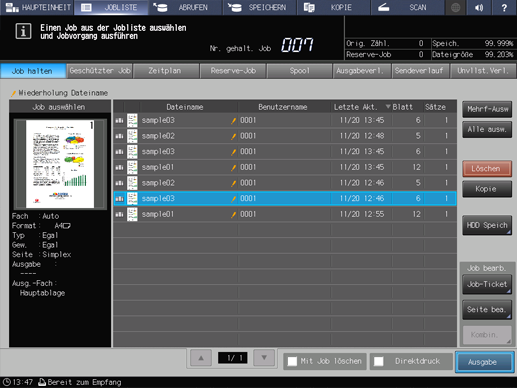
Drücken Sie auf Gradkurv.einst. unter Qualitätsanpassung.
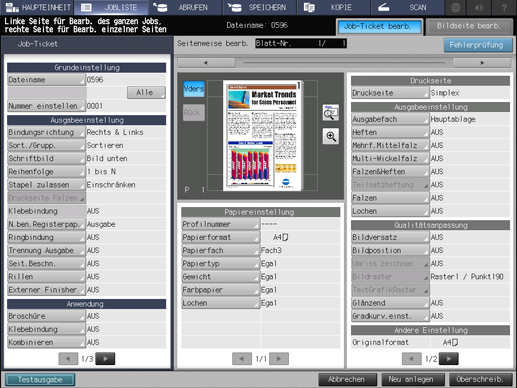
Das Dialogfeld "Gradationskurvenanpassung" wird angezeigt.
Wählen Sie den Tag des Objekts, das angepasst werden soll.
zusätzliche ErklärungDrücken Sie im rechten oberen Bildschirmbereich auf Bild, Text/Grafik oder Alle.
zusätzliche ErklärungWenn Justage nicht ausführen für die Tonwertkurve für jedes Tag ausgewählt wird, wird diese Einstellung nicht angezeigt.
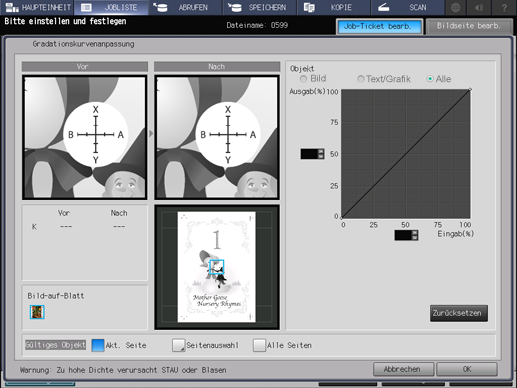
Passen Sie die Tonwertkurve an.
zusätzliche ErklärungDer Justagepunkt (schwarzer Kreis) wird erstellt, indem auf den gewünschten Punkt in der Tonwertkurve gedrückt wird.
zusätzliche ErklärungDie Position des Justagepunkts (schwarzer Kreis) kann angepasst werden, indem die Werte unter Eingabe (%) und Ausgabe (%) der Tonwertkurve geändert werden. Drücken Sie dazu auf down, up oder , right.
zusätzliche ErklärungEs können max. 17 Justagepunkte erstellt werden (einschließlich Eingabe 0% und 100%). Der auf der Tonwertkurve ausgewählte Justagepunkt wird für die Anpassung verwendet und wird als schwarzer Kreis angezeigt. Die anderen Justagepunkte werden als weißer Kreis angezeigt.
zusätzliche ErklärungWenn Sie die Anpassung der Tonwertkurve verwerfen möchten, drücken Sie auf Zurücksetzen.
zusätzliche ErklärungWenn eine Maus am System angeschlossen ist, können Sie die Tonwertkurve anpassen, indem Sie den Justagepunkt (schwarzer Kreis) mit der Maus ziehen. Ausführliche Informationen finden Sie unter Mausbedienung.
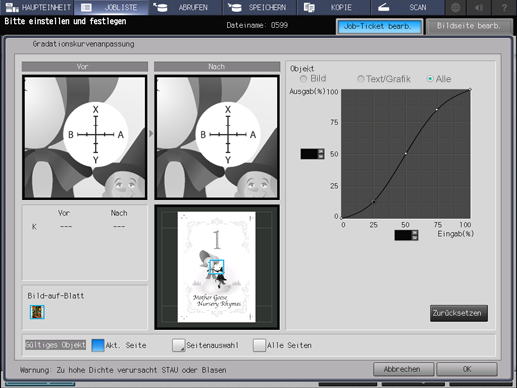
Prüfen Sie das Bild vor und nach der Justage im Vorschaufenster.
zusätzliche ErklärungDas Miniaturbild der gesamten Seite wird unten rechts im Vorschaubereich angezeigt.
zusätzliche ErklärungDer ausgewählte Bereich wird im Miniaturbild mit einem grünen Rahmen gekennzeichnet und unter Vor und Nach im oberen Abschnitt des Vorschaubereichs vergrößert dargestellt.
zusätzliche ErklärungWenn Sie auf das Vorschaubild unter Vor oder Nach drücken, wird der K-Wert vor und nach der Justage des ausgewählten Bildpunkts im linken unteren Teil des Vorschaubereichs angezeigt.
zusätzliche ErklärungFür kombinierte Bildseitendaten, wie z. B. 2 in 1, wird jedes kombinierte Bild unter "Bild-auf-Blatt" im unteren linken Bereich des Bildschirms angezeigt. Das hier ausgewählte Bild wird angezeigt.
zusätzliche ErklärungWenn eine Maus am System angeschlossen ist, klicken Sie auf das Vorschaubild unter Vor oder Nach. Dadurch wird der K-Wert des entsprechenden Punkts als schwarzer Kreis auf der Tonwertkurve angezeigt. Das ist insbesondere dann hilfreich, wenn Sie die spezifische Dichte im Vorschaubild ändern möchten.
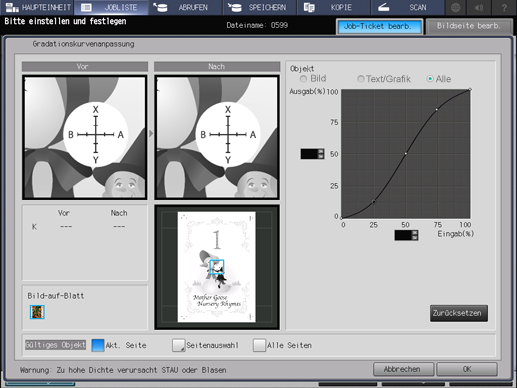
Geben Sie an, wo Sie die angepasste Tonwertkurve anwenden möchten.
zusätzliche ErklärungWählen Sie Akt. Seite, Seitenauswahl oder Alle Seiten unter Gültiges Objekt.
zusätzliche ErklärungWenn Sie auf Seitenauswahl drücken, wird das Dialogfeld Seitenauswahl angezeigt. Geben Sie die Seitenzahl über die Bildschirmtastatur oder über die Tastatur am Bedienfeld ein. Wenn Sie die Seiten angeben, trennen Sie die einzelnen Seiten mit ,. Wenn Sie einen Bereich angeben, verwenden Sie -. Drücken Sie auf OK, um zum Dialogfeld Gradationskurvenanpassung zurückzukehren.
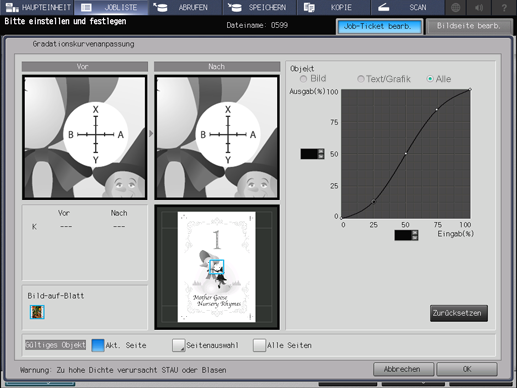
Drücken Sie OK.